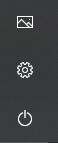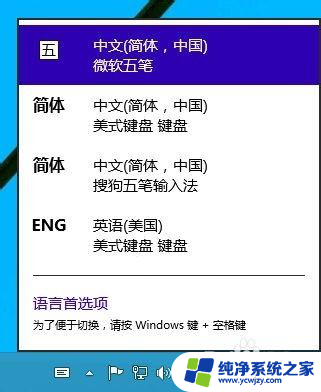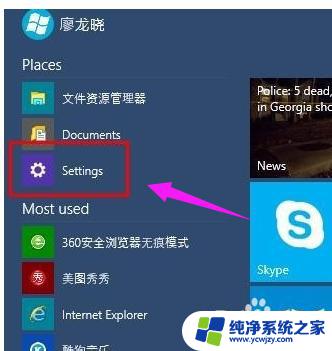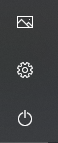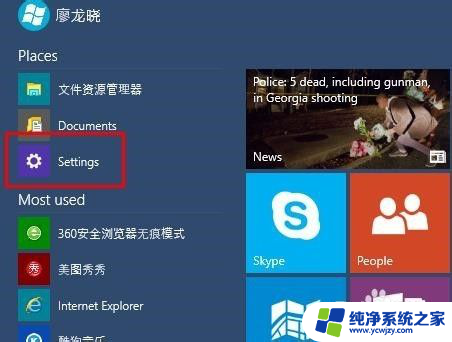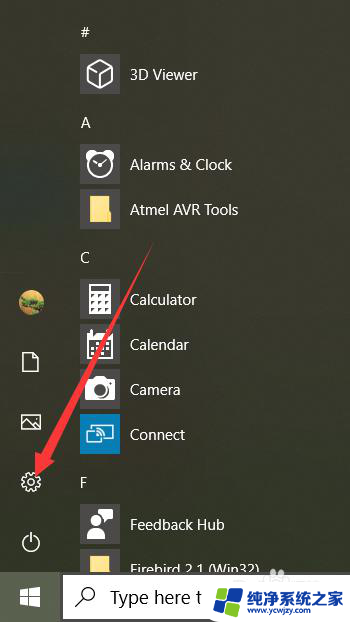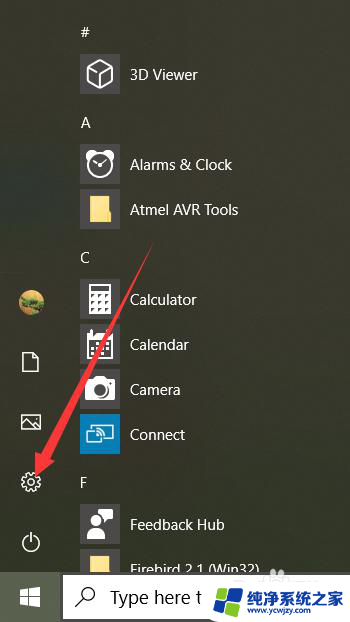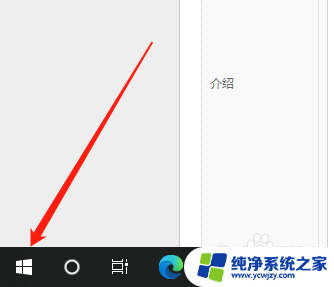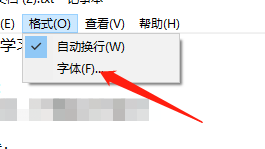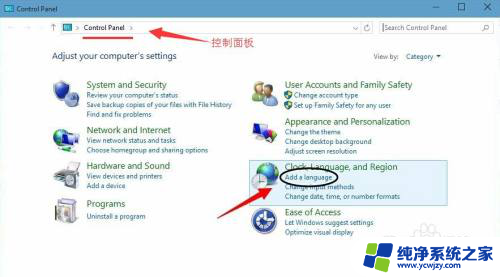win10系统语言已经改成英文了
更新时间:2024-04-08 12:41:57作者:jiang
Win10系统语言已经改成英文了,而应用商店界面却仍然显示英文,让许多用户感到困惑,要将Win10应用商店界面从英文改为中文,只需简单的操作即可完成。通过调整系统设置中的语言偏好,选择中文作为首选语言,然后重启系统,即可看到应用商店界面已经变成了中文,让用户更加轻松地浏览和下载应用。
操作方法:
1.在Windows10系统下打开应用商店,发现应用商店的主界面由中文变成了英文
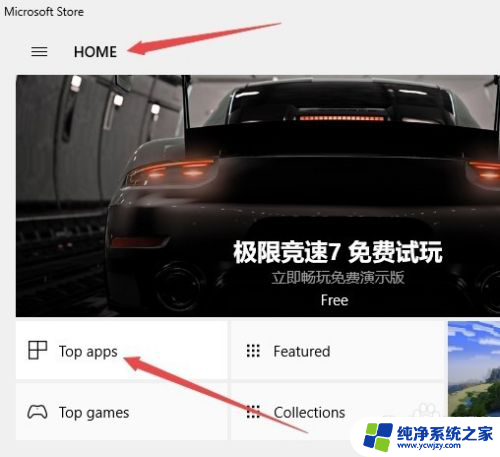
2.在Windows10系统桌面右键点击开始按钮,在弹出的右键菜单中点击“设置”菜单项。
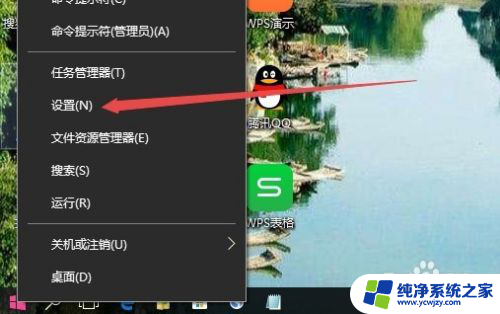
3.在打开的Windows10设置窗口中,点击“时间和语言”图标。
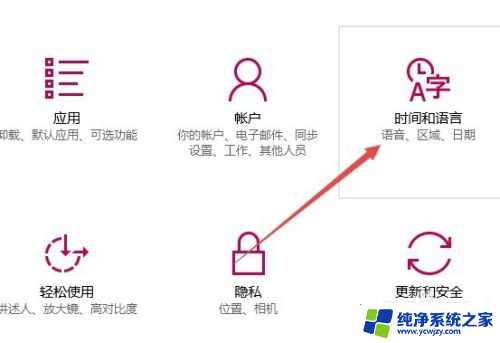
4.这时会打开日期和时间设置窗口,点击左侧边栏的“区域和语言”菜单项。
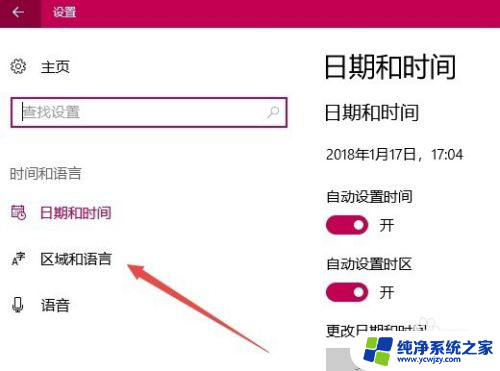
5.这时在右侧窗口中可以看到“中文”一项。
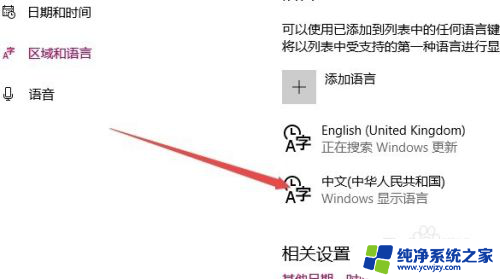
6.点击“中文”快捷链接后,在弹出菜单中选择“设置为默认语言”按钮。
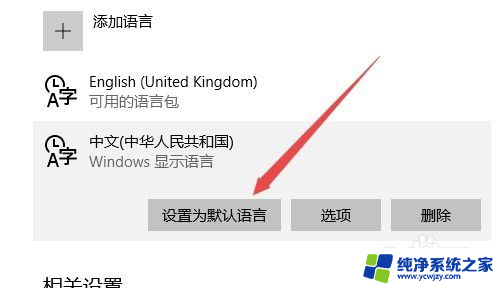
7.这时再次打开Windows10的应用商店,就可以发现现在已变成中文的了。
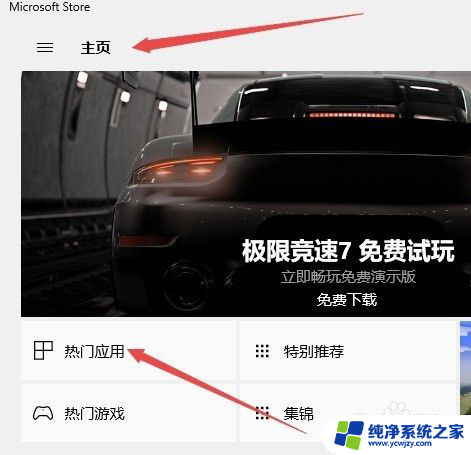
以上就是win10系统语言已经改成英文了的全部内容,如果有遇到这种情况,那么你可以按照以上步骤解决,非常简单快速,一步到位。